Cómo desinstalar o reinstalar DirectX 12 en Windows 10
Ventanas / / August 05, 2021
Windows 10 es el sistema operativo más popular que se utiliza. Windows 10 tiene funciones de seguridad estrictas y todas las funciones disponibles para acceder a todo el potencial del hardware. Por lo tanto, le permite ejecutar juegos y aplicaciones en su sistema. Windows 10 viene con DirectX 12, que es un conjunto de herramientas para acceder a todo el potencial de la GPU de su dispositivo. Esto le dará un mejor rendimiento de su Windows 10 y una mejor compatibilidad para juegos y aplicaciones. Por lo tanto, es un componente central en Windows 10, lo que también significa que no puede desinstalarlo. Pero puedes desinstalar y reinstalar DirectX utilizando algunas técnicas inteligentes. Además, tampoco se le permite degradar su DirectX.
Sin embargo, si la GPU de su dispositivo funciona de manera anormal, puede sospechar si sus archivos DirectX están dañados. Debido a este problema, es posible que tenga otros problemas, como errores de compatibilidad de aplicaciones y juegos. Sin embargo, todavía hay una forma de solucionar el problema. Tendrá que eliminar manualmente los archivos de DirectX, y luego podrá instalar Direct nuevamente, solucionará el problema.

Cómo desinstalar o reinstalar DirectX 12 en Windows 10
Hay varias formas de solucionar el problema. Puede ejecutar Windows Update para buscar los paquetes más recientes. Si hay la última versión disponible o si no está instalada en su dispositivo. Lo descargará e instalará en su dispositivo dentro de la actualización de Windows. Además, también solucionará los archivos de DirectX 12 que faltan, archivos sobrescritos. Pero si no quiere ejecutar la actualización de Windows y quiere arreglarlo manualmente. Siga los pasos que se mencionan a continuación para hacerlo.
Para desinstalar y reinstalar DirectX 12, primero debe eliminar los archivos residuales. Estos archivos contienen datos de la instalación anterior y pueden alterar la nueva instalación nueva de DirectX 12.
Paso 1) En primer lugar, abra su explorador de archivos.
Paso 2) Navegue al siguiente directorio. C: \ Windows \ System32 o C: \ Windows \ SysWOW64
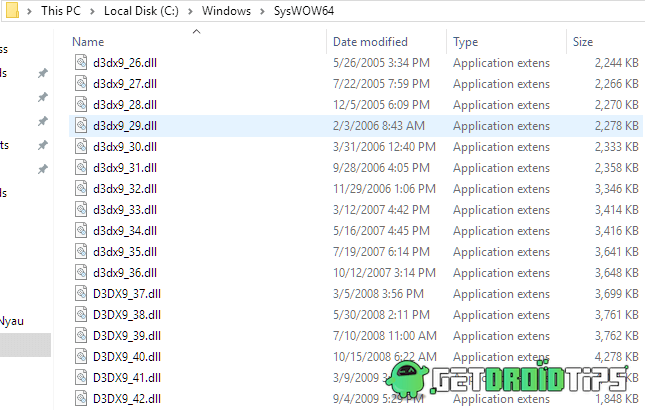
Paso 3) Una vez que haya localizado el directorio mencionado anteriormente, elimine los siguientes archivos del directorio. Haga clic derecho sobre él y seleccione el Eliminar opción.
- D3dx9_24.dll hasta 43
- D3dx10_33.dll hasta 43
- D3dx11_42.dll hasta 43
- D3d9.dll, d3d10.dll y d3d11.dll
- D3DCompiler_33.dll hasta 47
- D3d12.dll
Paso 4) Después de haber eliminado los archivos relacionados con el gráfico de DirectX. Luego, deberá ejecutar el instalador de DirectX-Runtime. Ejecútelo como administrador e instale la última versión de DirectX 12.
Descarga DirectX 12Paso 5) Ejecute el instalador y asegúrese de conectarse a Internet de alta velocidad. Siga las instrucciones en pantalla para instalar el programa.
Nota: Después de una instalación exitosa, asegúrese de reiniciar su PC
Conclusión
La instalación de DirectX 12 es bastante simple y directa. Pero es crucial eliminar o desinstalar completamente la versión anterior de DirectX para una fácil instalación. Puede seguir los pasos anteriores para limpiar la instalación de Direct X en su PC con Windows 10. Para obtener más tutoriales de este tipo, siga nuestro Consejos y trucos para PC sección para más información.
Selección del editor:
- Reparar Fortnite PC Error DX11 Feature Level 10.0 requerido para ejecutar el motor
- Cómo agregar tablas en Microsoft Access
- Solucionar el error del proveedor de servicios criptográficos de Windows en Windows
- Reparar el error de actualización de Windows 10 0xc1900201
- Cómo usar Zoom en Microsoft Edge con esta nueva extensión
Rahul es un estudiante de Ciencias de la Computación con un gran interés en el campo de los temas de tecnología y criptomonedas. Pasa la mayor parte de su tiempo escribiendo o escuchando música o viajando a lugares desconocidos. Cree que el chocolate es la solución a todos sus problemas. La vida pasa y el café ayuda.

![Descargar J330FNXXS3BSE2: parche de junio de 2019 para Galaxy J3 2017 [Europa]](/f/e5dfcc42cc24c68cebf0bb03925d717f.jpg?width=288&height=384)

